Კითხვა
საკითხი: როგორ გამოვასწოროთ Enter Network Credentials შეცდომა?
გამარჯობა. მე არ შემიძლია წვდომა ქსელის საერთო რესურსებზე, კომპიუტერებზე იმავე ქსელში, რადგან მუდმივად ვხვდები Enter Network Credentials დიალოგს. ის მუდმივად ამბობს, რომ ჩემი რწმუნებათა სიგელები არ არის სწორი – „მომხმარებლის სახელი ან პაროლი არასწორია“. ჩემს ინფორმაციას ყოველ ჯერზე სწორად ვწერ. შეგიძლიათ მითხრათ, რისი გაკეთება შემიძლია ამის გამოსასწორებლად და ქსელში ნორმალურად წვდომისთვის?
ამოხსნილი პასუხი
ჩვეულებრივ, იმავე ქსელის სხვა კომპიუტერებზე მონაცემებზე წვდომა მარტივი ამოცანაა, რადგან თქვენ უნდა შეუერთდეთ საშინაო ჯგუფს და აირჩიოთ საჭირო კომპიუტერი. სამწუხაროდ მივიღეთ საჩივრები და მეტი მომხმარებელი ვიპოვეთ[1] ონლაინ, რომლებსაც აქვთ Windows უსაფრთხოებასთან დაკავშირებული პრობლემები და შეცდომით Enter Network Credentials, რაც მათ სხვა მოწყობილობებთან დაკავშირებას უშლის ხელს.
ეს შეიძლება გახდეს თავის ტკივილი მათთვის, ვისაც სურს შეასწოროს Enter Network Credentials შეცდომის გამოსწორება, რადგან შეტყობინება გამოჩნდება pop-up, როდესაც მომხმარებლებს სურთ გამოიყენონ გარკვეული პროგრამები კომპიუტერზე დაინსტალირებული. ზოგჯერ ადამიანს წარმოდგენაც არ აქვს, რა სერთიფიკატებია საჭირო იქ, ან ყოველ ჯერზე ინფორმაციის შეყვანისას, დიალოგში ნათქვამია, რომ ის არასწორია.
ეს არ არის გადამწყვეტი შეცდომა ან ის, რამაც შეიძლება დააზიანოს მანქანა. არსებობს Enter Network Credentials შეცდომის გადაჭრის გზები. არსებობს რამდენიმე მსგავსი პრობლემა ამ შეცდომასთან დაკავშირებით, რომელიც შეიძლება დაგეხმაროთ შეცდომის უკვე გამოსწორებაში. სერთიფიკატები, რომლებსაც სისტემა მოითხოვს, არის Microsoft-ის ანგარიშის შესვლა და პაროლი. სცადეთ შეიყვანოთ ისინი და შეეცადეთ ამის გაკეთება სწორად, როდესაც შეცდომა მოხდება.
ასევე, შეტყობინება შეიძლება გამოჩნდეს Windows-ის ნებისმიერ ჯერ კიდევ მხარდაჭერილ ვერსიაზე.[2] თუმცა, შესაძლებელია, რომ Windows 10 ქსელის სერთიფიკატების არასწორი შეტყობინება გამოჩნდეს უსაფრთხოების პოლიტიკის ან შეცდომების განახლებების გამო.[3] პრობლემა შეიძლება დაკავშირებული იყოს მომხმარებლის ანგარიშთან. სცადეთ შექმნათ ახალი და შედით სისტემაში ამ სერთიფიკატების გამოყენებით. 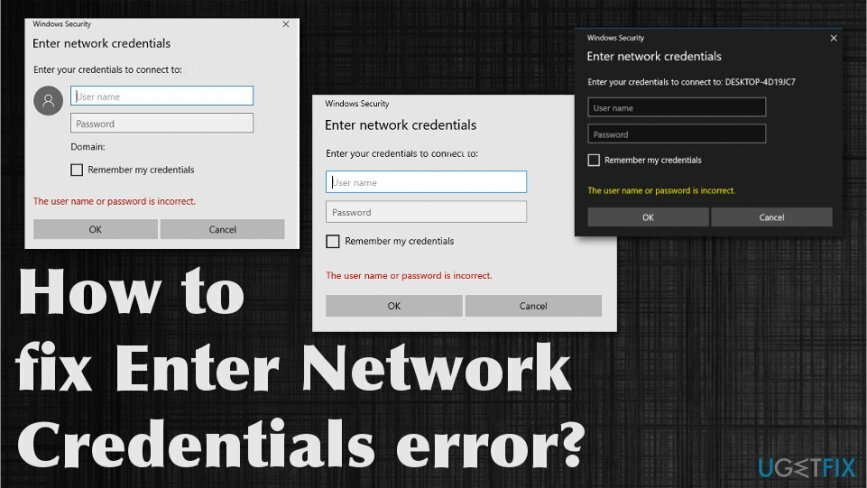
როგორ დავაფიქსიროთ Enter Network Credentials-ის შეცდომა
დაზიანებული სისტემის შესაკეთებლად, თქვენ უნდა შეიძინოთ ლიცენზირებული ვერსია Reimage Reimage.
არსებობს გარკვეული პროცესები, რომლებიც პოტენციურად დაკავშირებულია Enter Network Credentials შეცდომასთან, ამიტომ პირველი გამოსავალი შეიძლება იყოს სისტემის შემოწმება შეცვლილი ფაილებისთვის ან დაზიანებული აპლიკაციების გამოყენებით. ReimageMac სარეცხი მანქანა X9 და უსაფრთხოების პოლიტიკის შემოწმება, გარკვეული სერვისების გამორთვა და საქაღალდეების ან ანგარიშის პარამეტრებზე წვდომა. გაზიარების ზოგიერთი პარამეტრი შეიძლება არ იყოს ჩართული, ამიტომ შეამოწმეთ ყველაფერი ხელით ცვლილებებზე გადასვლამდე. შემდეგ, შეეცადეთ მიჰყვეთ ქვემოთ ჩამოთვლილ ნაბიჯებს Enter Network Credentials-ის შეცდომის ან პრობლემის გამოსასწორებლად. სცადეთ მინიმუმ რამდენიმე მეთოდი ხელმოწერამდე.
შეცვალეთ გაზიარების გაფართოებული პარამეტრები
დაზიანებული სისტემის შესაკეთებლად, თქვენ უნდა შეიძინოთ ლიცენზირებული ვერსია Reimage Reimage.
- ტიპი ქსელისა და გაზიარების ცენტრი ძიებაში პარამეტრების საპოვნელად.
- აირჩიეთ გაფართოებული გაზიარების პარამეტრების შეცვლა მარცხნიდან და გადაახვიეთ ქვემოთ, რომ იპოვოთ a პირადი განყოფილება და შეცვალეთ პარამეტრები.

- იპოვნეთ მთავარი ჯგუფი კავშირები, რომ ნახოთ რა ჩართოთ და მიეცით Windows-ს საშინაო ჯგუფის მართვის უფლებაკავშირები.
- Გადასვლა ყველა ქსელი და იპოვე პაროლით დაცული sharinგ მენიუდან. დარწმუნდით, რომ გამორთეთ პაროლით დაცული გაზიარება. დააწკაპუნეთ Ცვლილებების შენახვა ყველა ცვლილების გასააქტიურებლად.
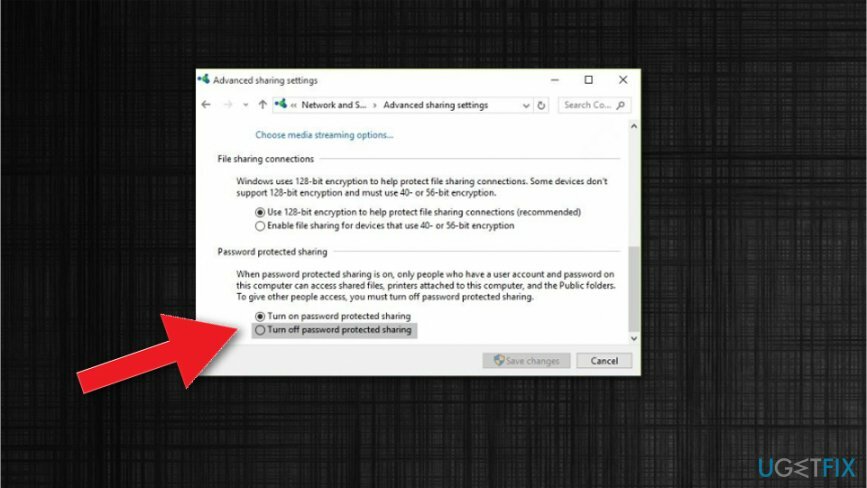
შეამოწმეთ თქვენი IP მისამართები
დაზიანებული სისტემის შესაკეთებლად, თქვენ უნდა შეიძინოთ ლიცენზირებული ვერსია Reimage Reimage.
- იპოვნეთ ქსელური კავშირები.
- დააწკაპუნეთ მაუსის მარჯვენა ღილაკზე ქსელში და აირჩიეთ Თვისებები.
- მონიშნეთ ინტერნეტ პროტოკოლის ვერსია 4 და აირჩიეთ Თვისებები.
- Დარწმუნდი, რომ მიიღეთ IP მისამართი ავტომატურად და მიიღეთ DNS სერვერის მისამართი ავტომატურად ორივე შერჩეულია.
- დააწკაპუნეთ კარგი ცვლილებების შესანახად.
შეცვალეთ პარამეტრები რწმუნებათა სიგელების მენეჯერში Enter Network Credentials-ის შეცდომის გამოსასწორებლად
დაზიანებული სისტემის შესაკეთებლად, თქვენ უნდა შეიძინოთ ლიცენზირებული ვერსია Reimage Reimage.
- მოძებნეთ ა საკრედიტო მენეჯერი.
- მონიშნეთ Windows რწმუნებათა სიგელები და დააწკაპუნეთ დაამატეთ Windows რწმუნებათა სიგელები.
- შეავსეთ კომპიუტერთან დაკავშირებული მისამართი, მომხმარებლის სახელი, პაროლი.
- დაარტყა ᲙᲐᲠᲒᲘ.
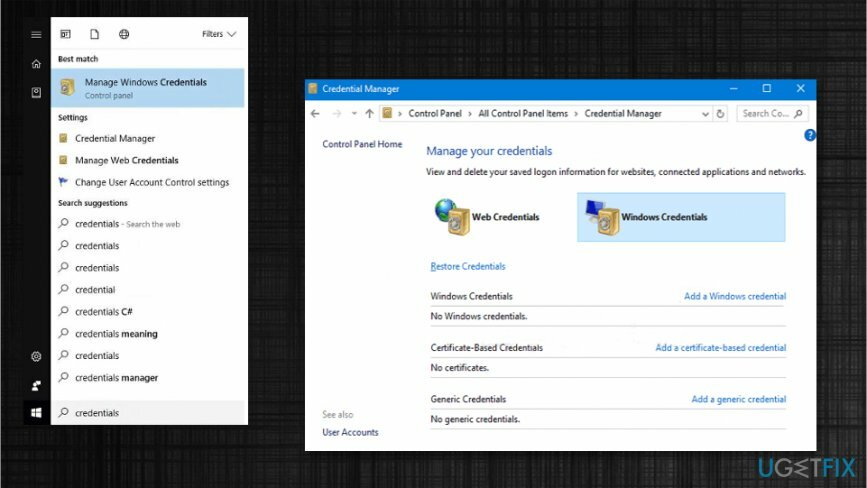
შეცვალეთ უსაფრთხოების პოლიტიკა Enter Network Credentials-ის შეცდომის გამოსასწორებლად
დაზიანებული სისტემის შესაკეთებლად, თქვენ უნდა შეიძინოთ ლიცენზირებული ვერსია Reimage Reimage.
- Გააღე გაიქეცი ფანჯარა და აკრიფეთ secpol.msc იქ.
- მარცხენა პანელზე შიგნით ადგილობრივი უსაფრთხოება ფანჯრის არჩევა ლოკალური პოლიტიკა და მერე უსაფრთხოების პარამეტრები.
- ორჯერ დააწკაპუნეთ ანგარიშები: შეზღუდეთ ლოკალური ანგარიშის ცარიელი პაროლების გამოყენება მხოლოდ კონსოლის შესვლისთვის.
-
გამორთვა ვარიანტი და მიმართეთ ცვლილებები.
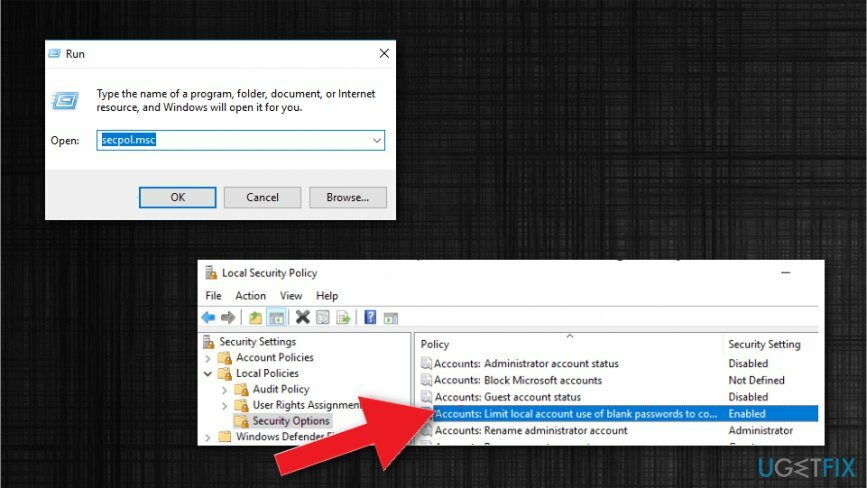
შეაკეთეთ თქვენი შეცდომები ავტომატურად
ugetfix.com გუნდი ცდილობს გააკეთოს ყველაფერი, რათა დაეხმაროს მომხმარებლებს იპოვონ საუკეთესო გადაწყვეტილებები მათი შეცდომების აღმოსაფხვრელად. თუ არ გსურთ ხელით შეკეთების ტექნიკასთან ბრძოლა, გთხოვთ, გამოიყენოთ ავტომატური პროგრამული უზრუნველყოფა. ყველა რეკომენდებული პროდუქტი გამოცდილი და დამტკიცებულია ჩვენი პროფესიონალების მიერ. ინსტრუმენტები, რომლებიც შეგიძლიათ გამოიყენოთ თქვენი შეცდომის გამოსასწორებლად, ჩამოთვლილია ქვემოთ:
შეთავაზება
გააკეთე ახლავე!
ჩამოტვირთეთ Fixბედნიერება
გარანტია
გააკეთე ახლავე!
ჩამოტვირთეთ Fixბედნიერება
გარანტია
თუ ვერ გამოასწორეთ თქვენი შეცდომა Reimage-ის გამოყენებით, დაუკავშირდით ჩვენს მხარდაჭერის ჯგუფს დახმარებისთვის. გთხოვთ, შეგვატყობინოთ ყველა დეტალი, რომელიც, თქვენი აზრით, უნდა ვიცოდეთ თქვენი პრობლემის შესახებ.
ეს დაპატენტებული სარემონტო პროცესი იყენებს 25 მილიონი კომპონენტის მონაცემთა ბაზას, რომელსაც შეუძლია შეცვალოს ნებისმიერი დაზიანებული ან დაკარგული ფაილი მომხმარებლის კომპიუტერში.
დაზიანებული სისტემის შესაკეთებლად, თქვენ უნდა შეიძინოთ ლიცენზირებული ვერსია Reimage მავნე პროგრამების მოცილების ინსტრუმენტი.

თავიდან აიცილეთ ვებსაიტების, ინტერნეტ პროვაიდერების და სხვა მხარეების თვალყურის დევნება
რომ დარჩეს სრულიად ანონიმური და თავიდან აიცილონ ISP და მთავრობა ჯაშუშობისგან თქვენ უნდა დაასაქმოთ პირადი ინტერნეტი VPN. ის საშუალებას მოგცემთ დაუკავშირდეთ ინტერნეტს, მაშინ როდესაც იყოთ სრულიად ანონიმური ყველა ინფორმაციის დაშიფვრით, თავიდან აიცილოთ ტრეკერები, რეკლამები და ასევე მავნე შინაარსი. რაც მთავარია, თქვენ შეაჩერებთ უკანონო სათვალთვალო საქმიანობას, რომელსაც NSA და სხვა სამთავრობო ინსტიტუტები ახორციელებენ თქვენს ზურგს უკან.
სწრაფად აღადგინეთ დაკარგული ფაილები
კომპიუტერის გამოყენებისას ნებისმიერ დროს შეიძლება მოხდეს გაუთვალისწინებელი გარემოებები: ის შეიძლება გამორთოს დენის გათიშვის გამო, ა სიკვდილის ცისფერი ეკრანი (BSoD) შეიძლება მოხდეს, ან Windows-ის შემთხვევითი განახლებები შეუძლია მოწყობილობას, როცა რამდენიმე ხნით წახვალთ წუთები. შედეგად, თქვენი სასკოლო დავალება, მნიშვნელოვანი დოკუმენტები და სხვა მონაცემები შეიძლება დაიკარგოს. რომ აღდგენა დაკარგული ფაილები, შეგიძლიათ გამოიყენოთ მონაცემთა აღდგენის პრო – ის ეძებს ფაილების ასლებს, რომლებიც ჯერ კიდევ ხელმისაწვდომია თქვენს მყარ დისკზე და სწრაფად იბრუნებს მათ.
წაიკითხეთ სხვა ენებზე
• ფრანგული
• Deutsch
• პოლსკი